みなさんこんにちは!てり子です!
iPhoneのカメラ機能は日常の様々な瞬間をキャッチするだけでなく、
文字認識機能を活用して入力作業を効率的に行うことができます!
今回は、iPhoneカメラの機能”文字認識”を利用して簡単に入力を行う方法を
ご紹介しちゃいます!
はじめに
入力作業は私の日常生活に欠かせないものですが、
その手間を感じたことはありませんか?
手動で入力することは、時間がかかり、ミスも発生しやすいですよね。
今回ご紹介するiPhoneの文字認識機能をマスターすれば、
そんなお悩みをあっという間に解決します!
iPhoneの文字認識機能とは
iPhoneの文字認識機能は、
カメラを使用して写真に写っている文字を読み取り、
それをデジタルなテキストデータに変換するiPhoneの標準機能です。
手書きのメモや印刷された文書、
さまざまな情報をスマートフォンに取り込むことができます。
これにより、入力作業の手間を大幅に削減し、生活の質を向上させることができます。
文字認識機能のメリット
1. 時間の節約と作業効率向上
手入力に比べて、文字認識機能を使った入力は格段に速いです。
大事なメモや情報を手書きで入力するのにかかる時間を考えれば、
これはまさに時間の節約につながります。
作業効率が向上し、より多くのことに集中できるようになります。
2. データの正確性向上とエラー軽減
手書き入力ではミスがつきものですが、
文字認識機能を使用すれば、その心配はほぼありません。
高度な技術が駆使されたこの機能は、高い精度でテキスト変換を行います。
これによりデータの正確性が向上し、
信頼性のある情報を得ることができます。
3. 多岐にわたる活用例
この機能はビジネスだけでなく、
日常生活でもさまざまな場面で役立ちます。
外で本を読んでいて気になった一節を写真に収めて、
後で振り返ることができるでしょう。
また、旅行中に看板やポスターから情報を手軽に取得することも可能です。
あなたの想像力を働かせて、この機能を存分に活かしてみましょう。
文字認識機能の使い方とできること
文字認識機能では、テキストデータに変換後、様々な使い方が出来ます。
使い方とできることを画像と一緒にご紹介します!
※記載の住所は都庁の住所をお借りしています!(^^)!
<文字認識機能の使い方>
使い方は、以下のように写真を撮って右下のアイコンをクリックするだけです!
①iPhoneのカメラで写真を撮る。
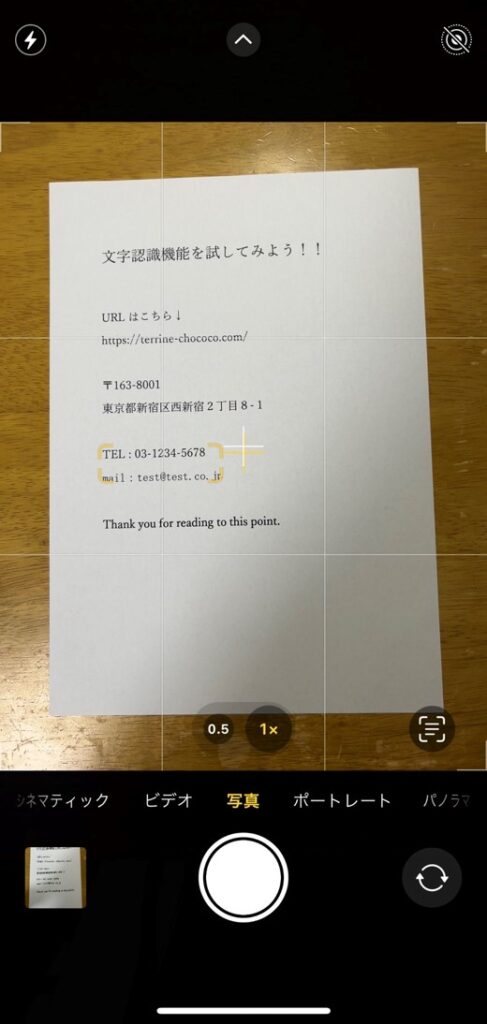
②撮った写真を確認し、右下のアイコンをクリックする。
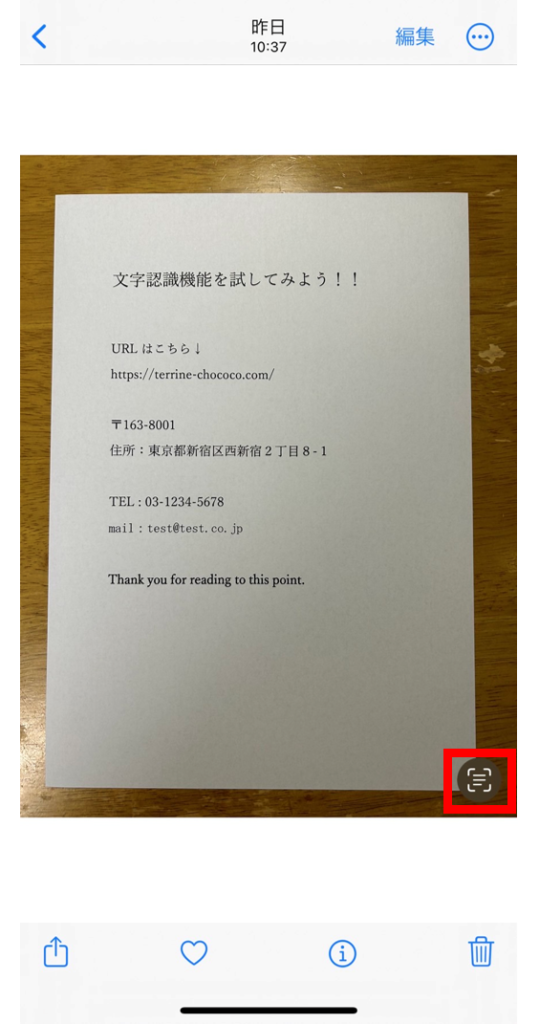
③簡単に文字認識の画面を表示することが出来ました!
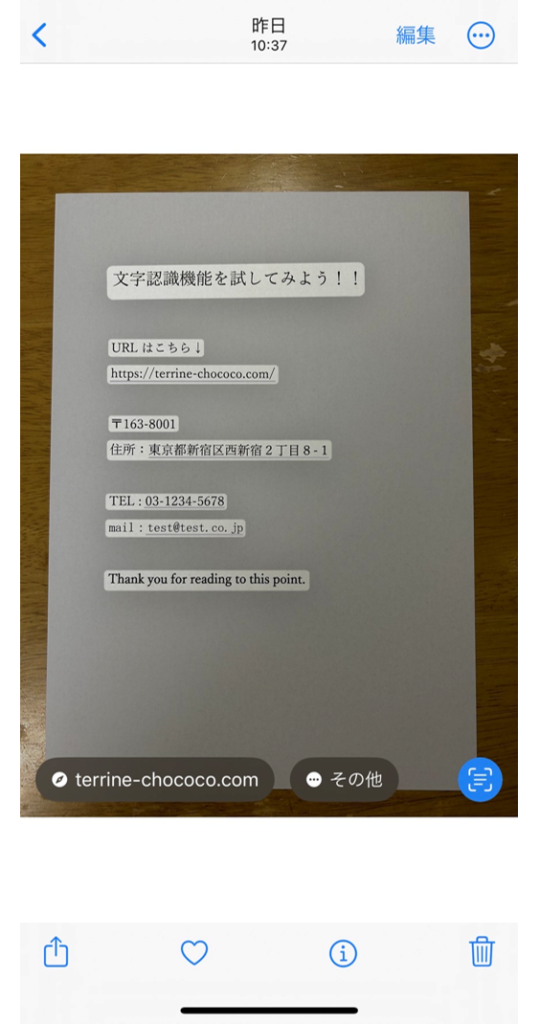
<文字認識機能でできること>
以下、文字認識機能でできることをまとめてみました。
・URLの検索
・住所をマップで表示
・電話をかける
・メールを送る
・翻訳
・テキストのコピー
・テキストに変換後その文章を検索できる
URLの検索
チラシや書類に記載されているサイトのURLを
手入力しようとするとかなり時間がかかって、大変ですよね!
文字認識機能を利用すれば手入力する必要はありません!
URLを選択するだけで、簡単にサイトを開くことが出来ます!
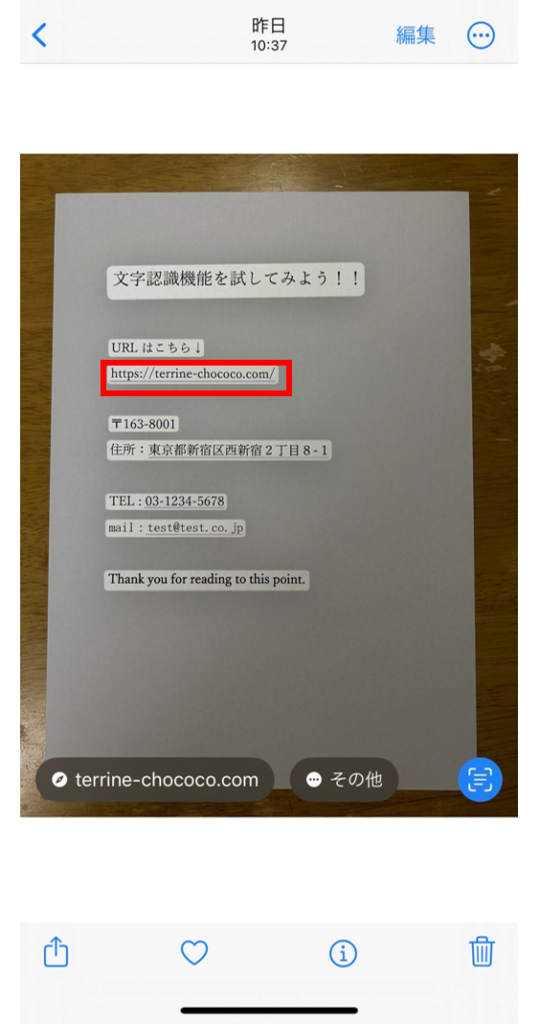
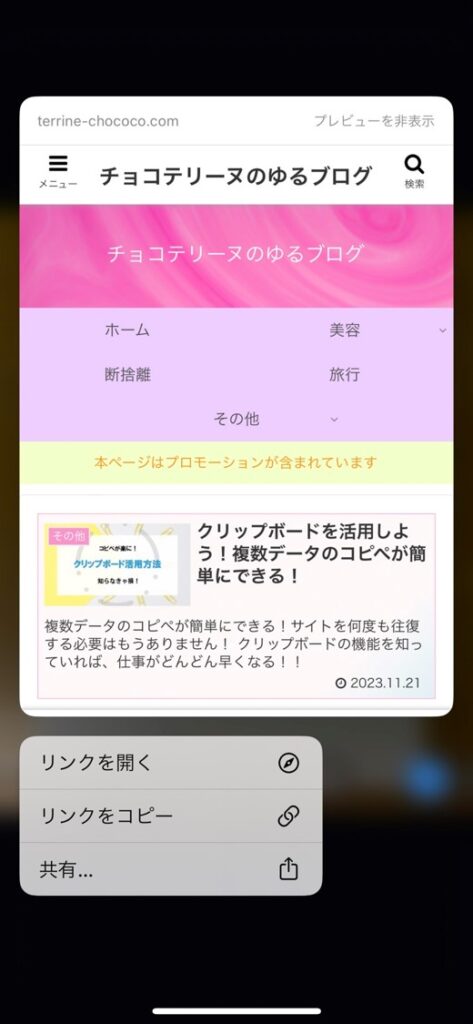
住所をマップで表示
住所の検索、マップ表示もワンタッチでできます!
経路を検索したり、住所のコピーもできるので
いろんなことに活用できそうですね♪
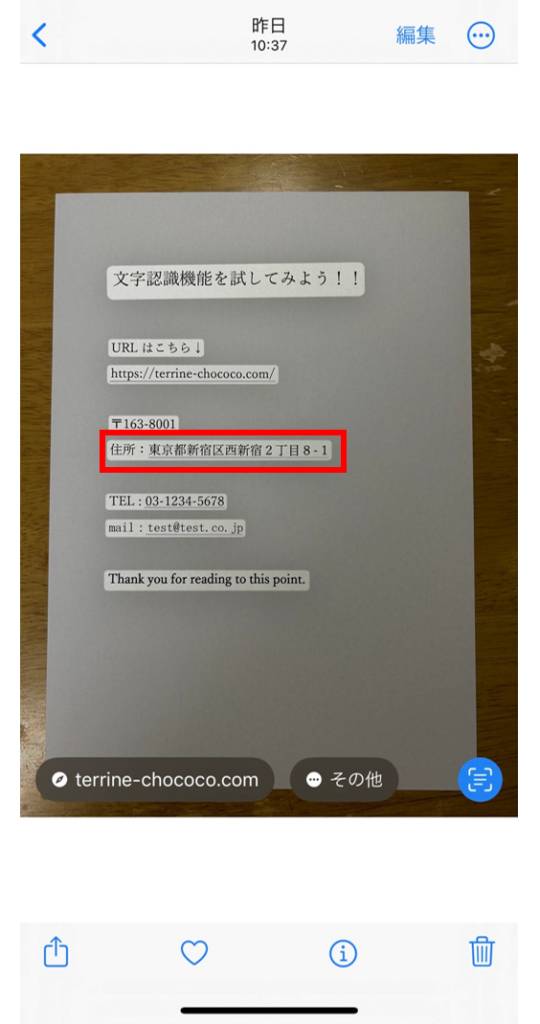
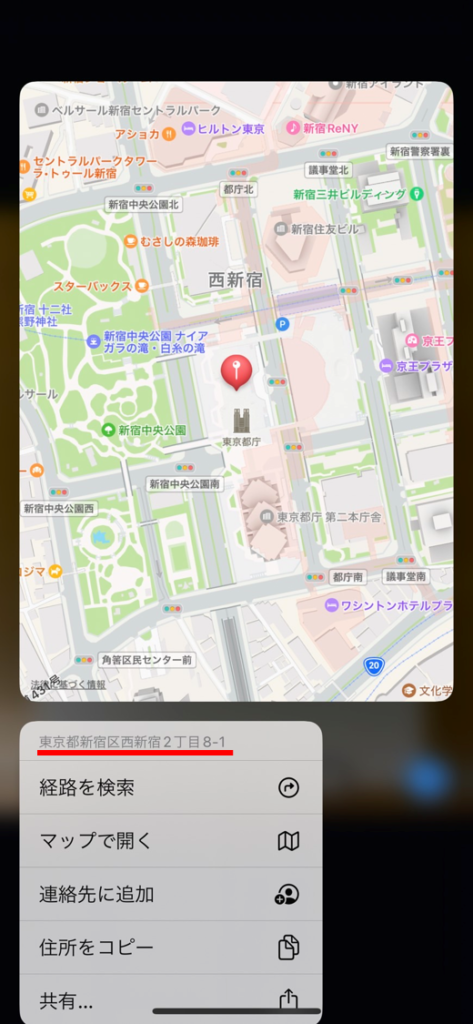
電話をかける
もう電話番号を手入力するのは時代遅れです!!
書類に記載されている番号に電話をかけるのも楽々!
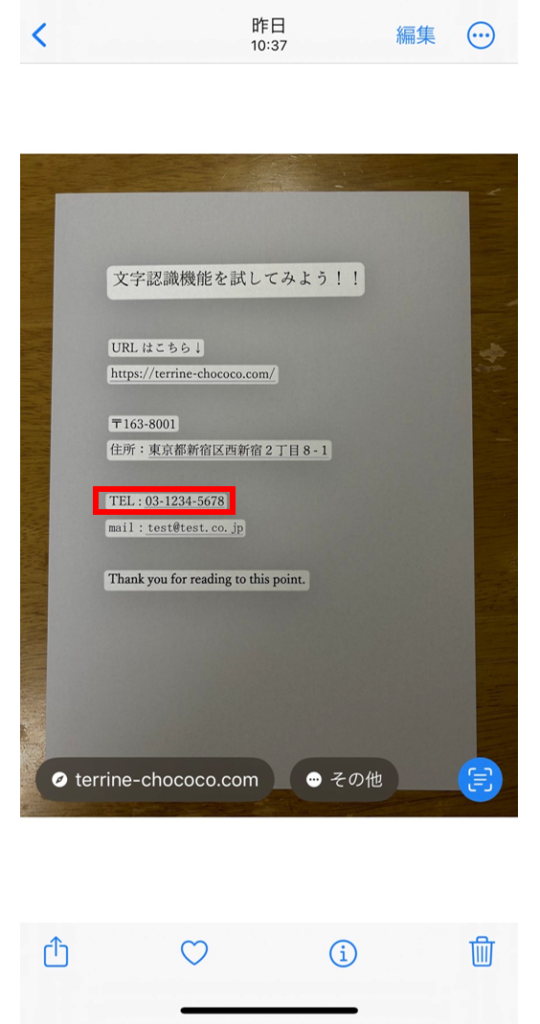
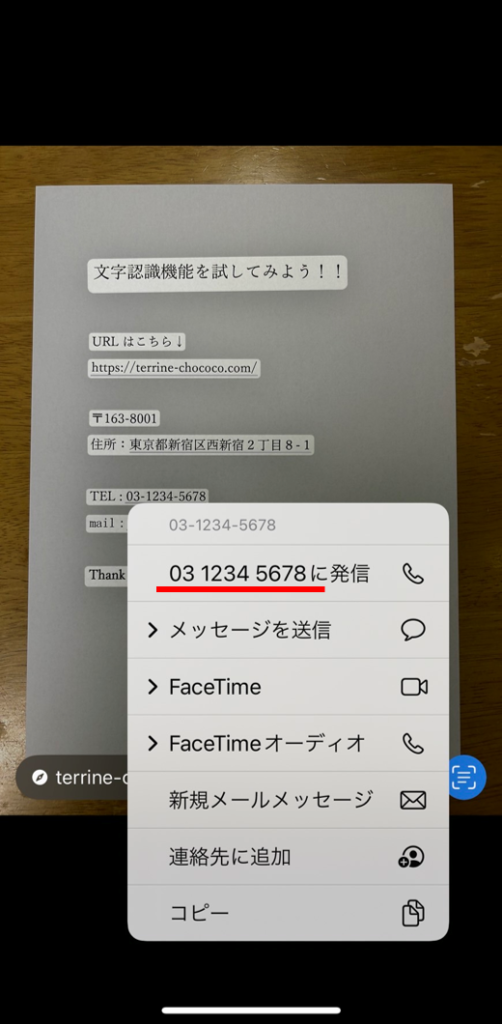
メールを送る
メールアドレスの手入力も長いものだと大変ですよね、
入力ミスがあるとメールも送れないし、かなり手間がかかります。
そんなメールアドレスも簡単に読み取りができ、
ワンクリックでメール送信画面を開くことが出来ます♪
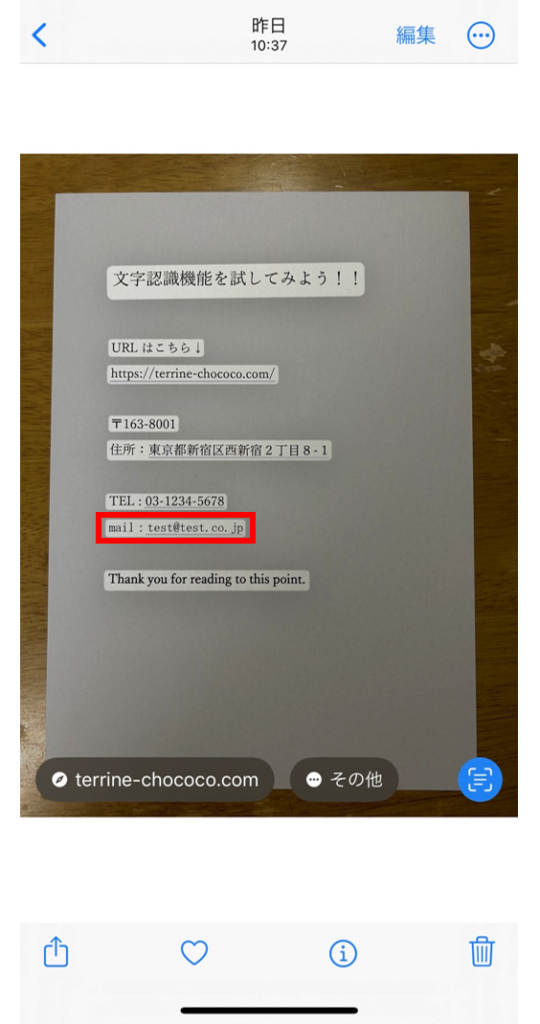
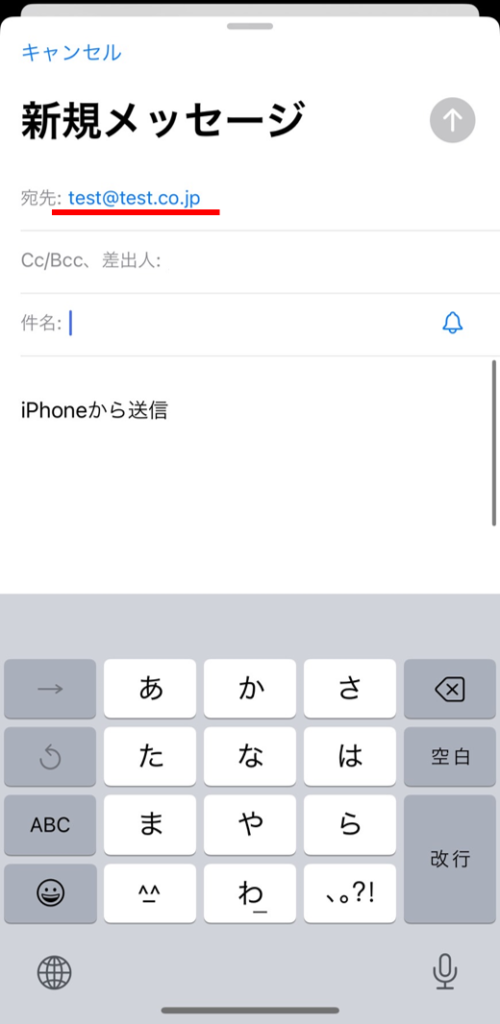
翻訳
街中で、外国語で書かれた看板や、
書類を翻訳したいときにも文字認識機能は利用できます!
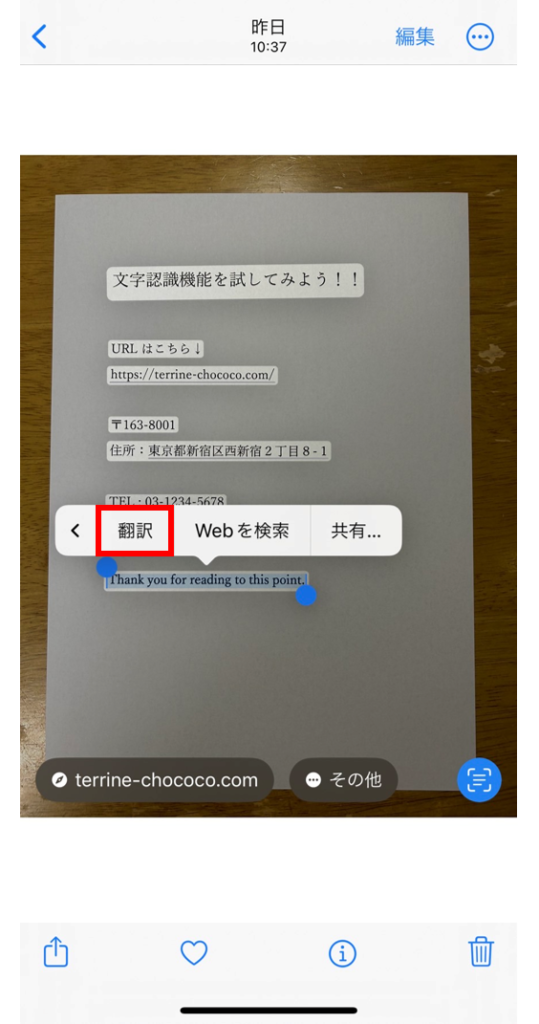
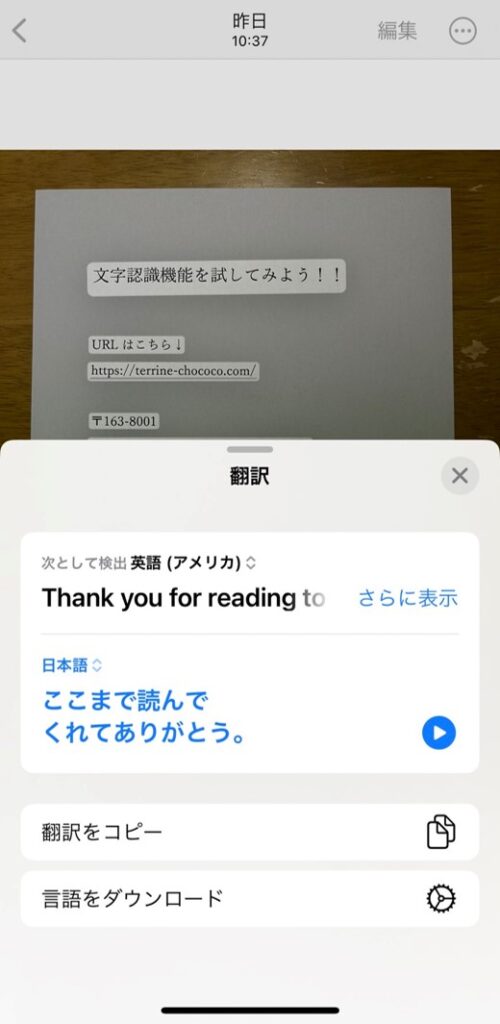
テキストのコピー
書類の内容をコピーして、引用したいときにも利用できます。
文字認識した部分を全選択することが出来るので
簡単に全文をコピー、ペーストできます♪
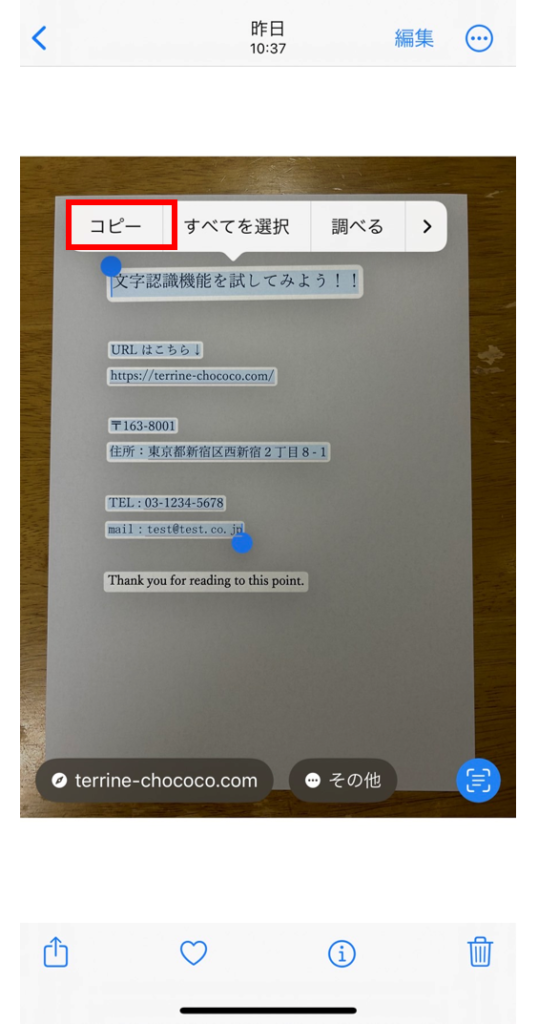
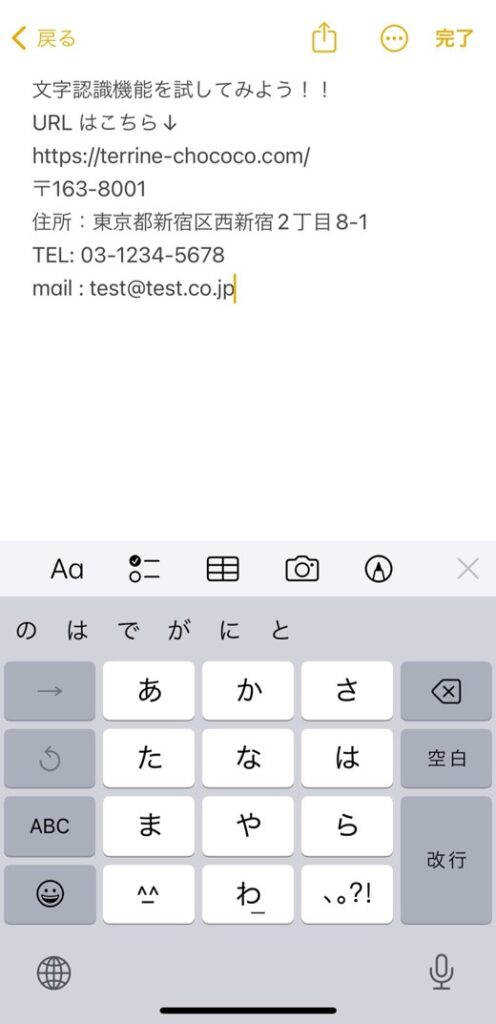
テキストに変換後その文章を検索できる
検索機能はかなり便利ですが、
活用しきれていない人も多いのではないかと思います。
なんと、文字認識した文章の内容で簡単に検索ができます。
例えば、文字認識機能と検索すると、
画像中に文字認識機能という文字が含まれているデータがすべて表示されます。
なので書類や写真データを探す作業も楽ちんにできてしまうんです!
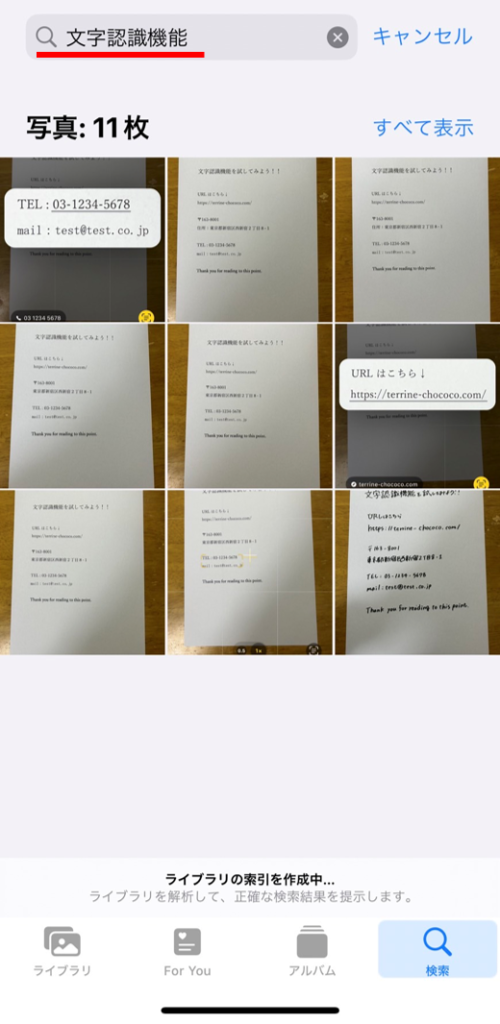
文字認識機能の活用方法
文字認識機能は様々なことができます。
いくつか例を出してみました。
様々な入力作業を文字認識機能で簡単に行えることがわかります。
1. メモのデジタル化
手書きのメモを撮影し、
文字認識機能を使ってデジタルデータに変換できます。
これにより、重要なメモを手軽に整理・保存することができます。
2. 書籍や雑誌の引用文の抽出
興味深い書籍や雑誌の一部分を写真に収め、
文字認識機能を使って引用文をデジタル化できます。
後で振り返るために便利です。
3. 名刺情報の取り込み
ビジネスの場での名刺情報も簡単に取り込むことができます。
手動での入力作業から解放され、
大事なコンタクト情報を手軽に管理できます。
文字認識機能の注意点
かなり便利な文字認識機能ですが、何点か注意点もあります。
利用する際には、以下の注意点も頭に入れて利用しましょう!
文字を認識するまでに少し時間がかかる
写真を撮ってから、iPhoneが文字認識を行うまでに
少し、時間がかかります。
と言っても30秒~1分ほどで認識は完了するので、
写真を撮ってすぐに認識されないなと思うときは
少し待ってみてください!
認識結果に誤りがある場合がある
文字認識機能の精度は100%ではありません。
そのため、認識後結果があっているか目視での確認が必要です。
※特にメールを送る際や電話する際には注意が必要です!
ただ、認識機能は高精度なため、
基本的には手動での修正はほとんど必要ありません♪
検証:手書きの文字は認識するのか?!
文字認識機能は手書きの書類でも認識するのか検証してみました。
結論、手書きの文字も認識できました!!
画像ほどきれいに書いた字であれば認識はできました!
もちろん電話やメールも送ることが出来ます!
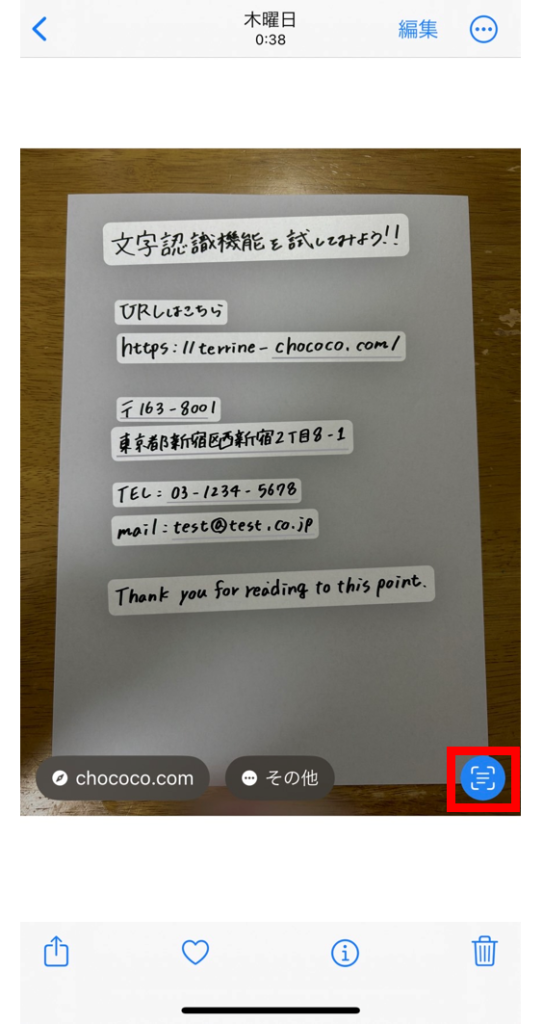
ただ、以下の画像のように雑に書いた字だと
いつまでたっても右下のアイコンが表示されず、
認識がされませんでした。
そのため、手書きのものは
きれいに書いてあることが前提になりますね。
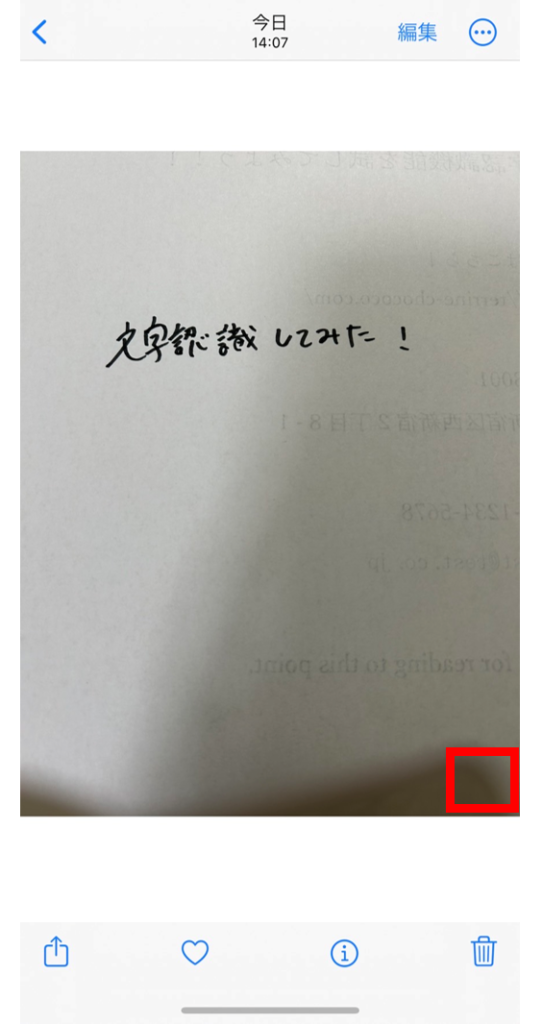
おまけ
文字認識を行うとiPhoneが
ショートカットのメニューを表示してくれます。
こちらを活用するとより作業がスムーズになります!
是非利用してみてください♪
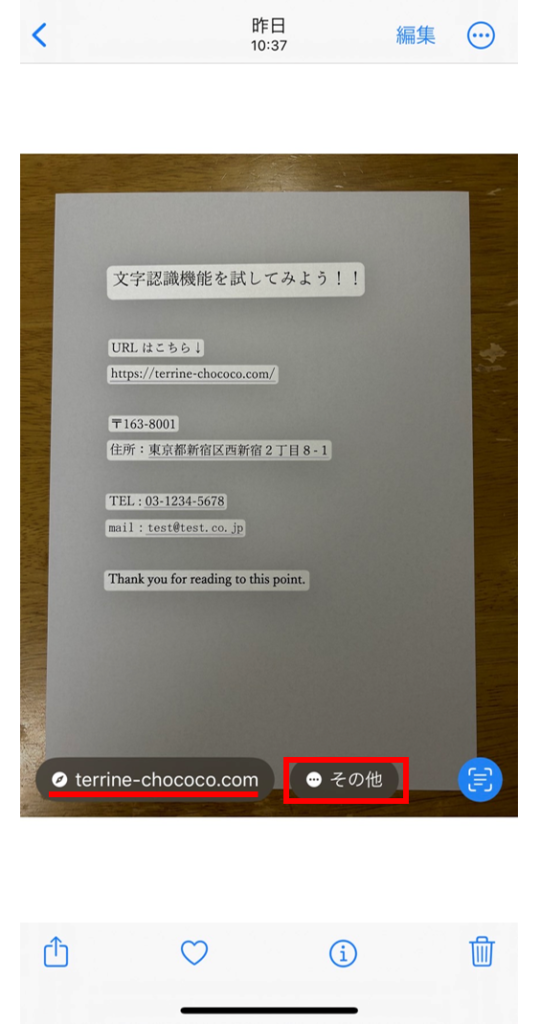

まとめ
いかがでしたでしょうか?
文字認識機能を使えば、入力作業がとても簡単で楽になるなんて驚きですね。
手間暇かかる手入力作業から解放され、
より多くの時間を他の作業に使えるようになります。
iPhoneの大切な進化に感謝し、
これからはよりスマートな生活を楽しみましょう!
あなたのデジタルライフがさらに充実すること間違いなしなしです!
それではまた~!



コメント